
[Revisão completa] O que saber sobre o iTunes Wifi Sync

O que é o iTunes WiFi Sync?
A sincronização permite que você compartilhe informações com outros dispositivos. Anteriormente, sincronizar seu dispositivo Apple com o iTunes era um processo tedioso que envolvia o download de software não autorizado em seus dispositivos. Não foi possível sincronizar suas informações com outros telefones e dispositivos. Assim, mesmo que você possua um Mac, o processo de sincronização foi difícil. Além disso, se você possuía um dispositivo diferente de iOS ou Mac, o processo se tornou mais difícil.
Felizmente, com o lançamento do iOS 5, a Apple agora permite que você sincronize seus dispositivos, como iPhones, iPads ou iPods com o iTunes em seus Macou Windows PC sem fio, sem baixar outros aplicativos.
Parte 1. Como configurar o iTunes Wifi Sync?
Parte 2. Como iniciar a sincronização do iTunes após desconectar?
Parte 3. E se a sincronização do iTunes Wifi falhar?
Aqui está uma olhada em como você pode sincronizar o iTunes e Wi-Fi com outros dispositivos facilmente. O processo agora é simples e se você pode fazê-lo uma vez, você pode fazê-lo o tempo todo.
Passo 1: Conecte seu dispositivo iOS ao computador para sincronizá-lo sem fio. Você pode conectar seu dispositivo usando o cabo que você tem junto com ele. Agora abra o iTunes.
Passo 2: Selecione seu dispositivo na barra lateral do iTunes. Verifique se a guia "resumo" está ativa. Caso contrário, clique nele.
Passo 3: na barra de opções, você encontrará uma opção chamada "sincronizar com este iPhone via Wi-Fi". Marque a caixa adjacente a essa opção. Agora clique em "aplicar".

Em seguida, assim que ligar o iPhone, iPod touch ou iPad à tomada eléctrica, o dispositivo aparecerá no iTunes e começará a sincronizar através de Wi-Fi. E se você quiser iniciar manualmente a sincronização de dados, você pode realmente alterá-lo dentro do seu iPhone ou iPad. As etapas detalhadas são as seguintes;
- Vá para Configurações > Geral.
- Em seguida, escolha a opção iTunes Wifi Sync e, em seguida, a opção Sincronizar agora na próxima interface.

Até agora, o processo de sincronização do iTunes Wifi é iniciado manualmente.
Saiba mais:
* Melhor Gerenciador de bibliotecas do iTunes para controlar os dados do iTunes
* Guia completo sobre como redefinir facilmente a senha do iTunes
Feito isso, o dispositivo começará a sincronizar com a área de trabalho. Depois disso, você pode desconectar o dispositivo da área de trabalho. Você notará que, mesmo depois de desconectar, seu dispositivo ainda está sincronizado. Agora, para sincronizá-lo com o iTunes, você tem três opções.
Opção 1: Sincronização automática
Para sincronizar o dispositivo com o iTunes automaticamente ou sem fios, certifique-se de que o iTunes está a ser executado no ambiente de trabalho. Ligue o dispositivo a uma fonte de alimentação. Depois de fazer isso e conectá-lo ao Wi-Fi, você notará que a sincronização será iniciada automaticamente.
Opção 2: Usando Mac ou Windows
Para sincronizar seu dispositivo iOS com o iTunes usando Mac ou Windows, você precisa se certificar de que seu dispositivo e sua área de trabalho estejam conectados ao Wi-Fi. Uma vez garantido, abra o iTunes na sua área de trabalho. Agora, clique no seu dispositivo iOS na barra lateral. Você notará uma opção para sincronização. Clique nele e pronto.
Opção 3: A partir do seu dispositivo iOS
Para sincronizar o dispositivo com o iTunes utilizando este método, tem de se certificar de que o dispositivo está ligado à rede Wi-Fi à qual o ambiente de trabalho está ligado. Agora, toque em "configurações". Você notará uma opção – "geral". Toque nele. Em seguida, vá para "iTunes Wifi sync" e toque em "sincronizar agora" para começar a sincronizar sem fio.
Relacionado: Como corrigir o problema de backup e restauração do iTunes
Se o processo de sincronização não funcionar, aqui estão algumas dicas que você pode usar para solucionar seus problemas.
1. Reinicie a área de trabalho e iOS dispositivo.
2. Certifique-se de que o seu dispositivo e o seu ambiente de trabalho estão ligados à mesma rede Wi-Fi. Esta sincronização não acontece através de Ethernet para redes Wi-Fi. Você pode esquecer a rede e, em seguida, voltar a ingressar na rede mais uma vez.
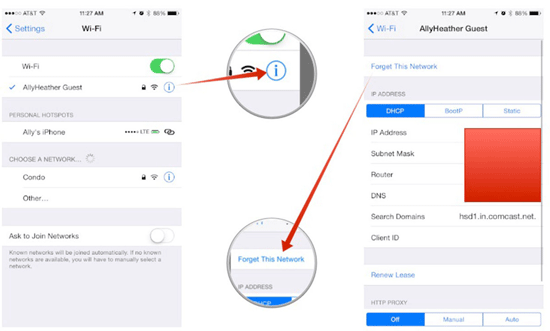
3. Verifique as configurações do firewall. Caso você esteja usando um firewall de segurança, entre em contato com a segurança do software para obter ajuda.
4. Você pode entrar em contato com o fabricante do roteador se estiver usando firewall no roteador.
5. Atualize o iOS e o iTunes para as versões mais recentes.
- Para verificar se a versão iOS é da versão mais recente ou não, você pode ir para Configurações > Geral > Atualização de Software.
- Para verificar a atualização do iTunes, você pode ir diretamente para Mac App Store. Se você tiver um para o iTunes, certifique-se de atualizar.
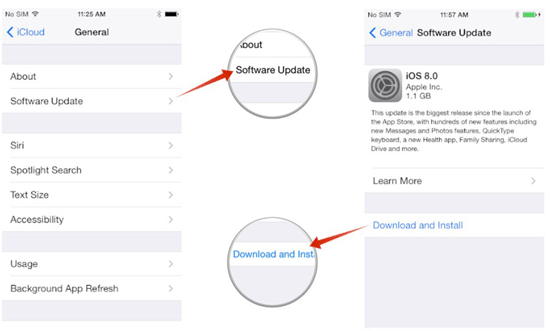
6. Depois de tentar todas as correções, a sincronização do iTunes Wifi ainda não funciona, talvez seja necessário redefinir as configurações de rede no seu dispositivo.
Para concluir, a sincronização sem fio tornou todo esse processo muito mais conveniente e rápido, ao contrário dos métodos anteriores não autorizados e tediosos. O processo de sincronização funcionará facilmente na maioria das vezes, e se isso não funcionar - você deve apenas seguir os passos acima. E se você quiser se libertar totalmente de problemas de sincronização Wi-Fi do iTunes, você pode realmente tentar este software Coolmuster iOS Assistant para transferir arquivos sem problemas entre o iPhone / iPad / iPod e o computador sem qualquer aborrecimento!
Artigos relacionados:
Como mesclar contatos duplicados no iPhone
Transferência de vídeo sem fio do PC para o iPhone sem iTunes